破解MEGA 2GB流量限制的白馬下載器@ 瘋狂宅爸
如果您經常在網路上下載資源的話,對於MEGA.nz這個雲端硬碟一定不陌生,這個雲端硬碟下載速度快所以網路上有很多影音資源都用它來當分享平台,不過如果檔案超過2GB或是一次下載的流量超過2GB,那就得等待一段時間才能下載。
這裏提供一個下載器可以避開這個限制,支援Windows 7 & Windows 10,這是綠色免安裝的白馬下載器,只有這個版本才可以避開流量限制喔! 操作步驟如下:
一.下載MiPonyPortable.zip檔(載點請點我)後,解壓縮放到電腦的一個目錄。
二.在MiPonyPortable目錄下有個MiPonyPortable.exe檔案,用滑鼠右鍵點擊並選擇以系統管理員身分執行,如下圖所示。
三.執行後程式會顯示有新版本的訊息,切記不要去點更新下載,因為我曾經試過用新版本的白馬下載器卻無法避開流量的限制。
這裏提供一個下載器可以避開這個限制,支援Windows 7 & Windows 10,這是綠色免安裝的白馬下載器,只有這個版本才可以避開流量限制喔! 操作步驟如下:
一.下載MiPonyPortable.zip檔(載點請點我)後,解壓縮放到電腦的一個目錄。
二.在MiPonyPortable目錄下有個MiPonyPortable.exe檔案,用滑鼠右鍵點擊並選擇以系統管理員身分執行,如下圖所示。
四.再來就是開啟網頁去複製連結網址了,作法是在影音分享的載點位置點滑鼠右鍵,選擇複製連結網址,這時白馬下載器會自動把網址貼到下載清單中,所以您可以把要下載的影音資源全複製下來,如下圖所示。
五.這時再點開白馬下載器的視窗,就可以看到步驟四複製的連結都在清單中了,接著點選下圖紅框的[下載所選取的檔案]。
六.接下來如下圖所示就可以放著讓它自己下載了。如果擔心網路流量塞爆影響到其他人上網的話,可以用滑鼠點選下圖右下角的[不限速]選單,選擇適當的下載上限速度就可以了。
七.檔案下載完畢後,預設檔案存放路徑在您解壓縮的"MiPonyPortable\Data\Download"目錄下,如下圖所示。
2017/12/18 Update!
最近讀者反映還是會受限2GB的流量,但是經過我幾次的測試結果(如下圖),每次都還是可以超過2GB的下載量,可能是讀者曾經裝過別的版本沒有移除乾淨,或是不小心點選到更新軟體版本了吧!
相關文章:




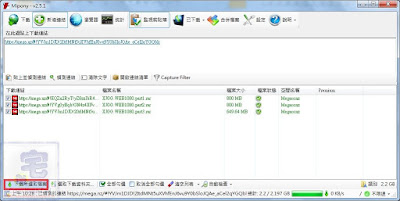

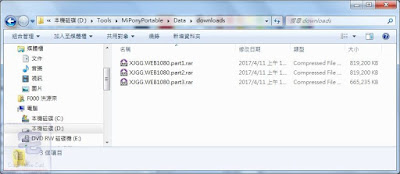
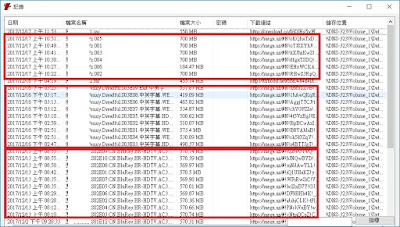



留言
謝謝
張貼留言